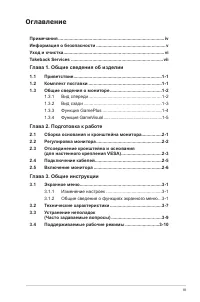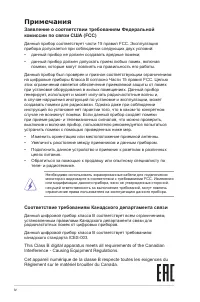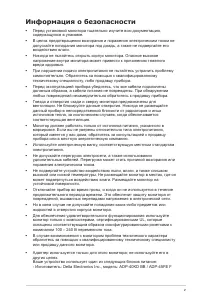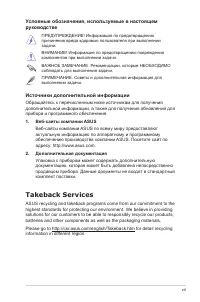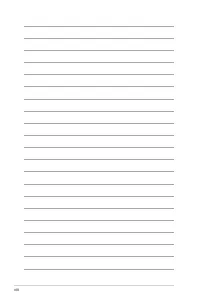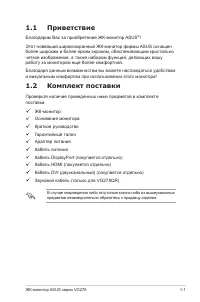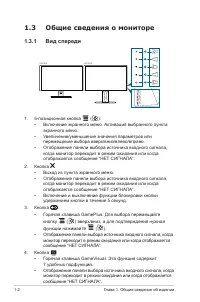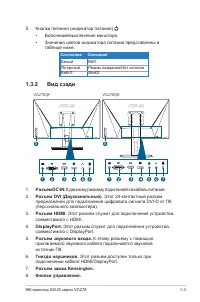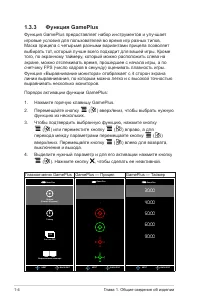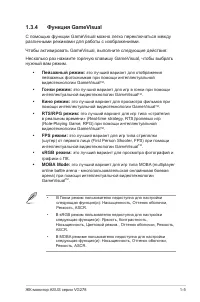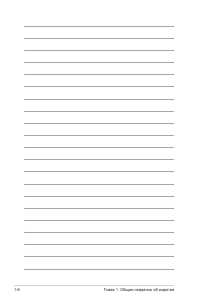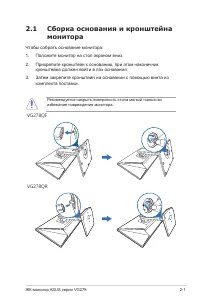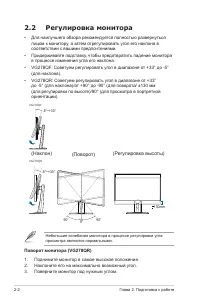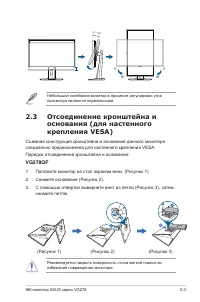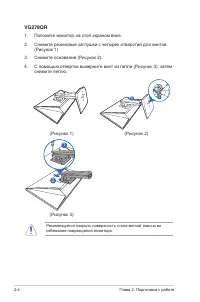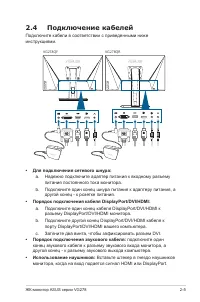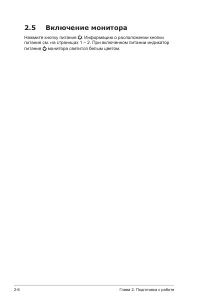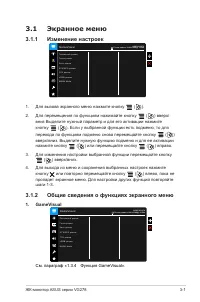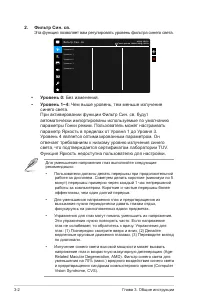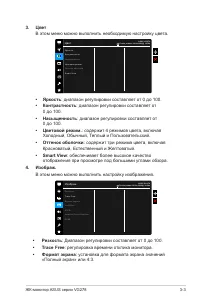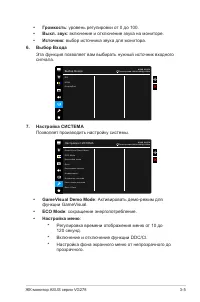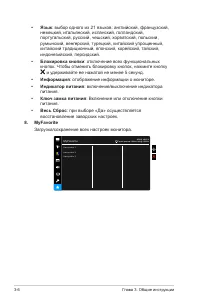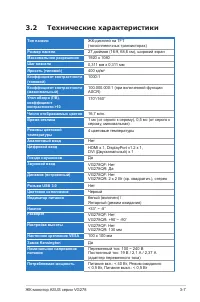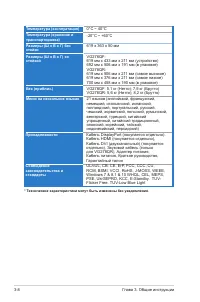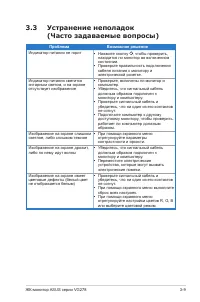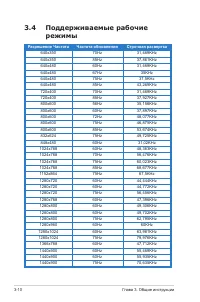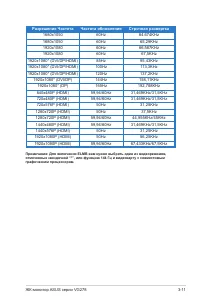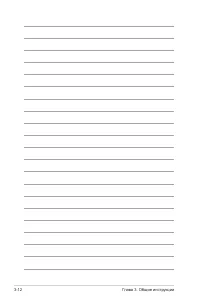Страница 2 - ii
ii Первое издание V1Сентябрь 2018 г. Copyright © 2018 ASUSTeK COMPUTER INC. Все права защищены. Ни одна часть настоящего руководства, включая описанную в нем продукцию и программное обеспечение, не может быть воспроизведена, передана, перепечатана, сохранена в системе поиска либо переведена на любой...
Страница 3 - iii; Оглавление; Глава 1. Общие сведения об изделии
iii Оглавление Примечания .................................................................................... iv Информация о безопасности ....................................................... v Уход и очистка ................................................................................ vi Tak...
Страница 4 - iv; Примечания; Заявление о соответствии требованиям Федеральной; Соответствие требованиям Канадского департамента связи; Réglement sur le matériel brouiller du Canada.
iv Примечания Заявление о соответствии требованиям Федеральной комиссии по связи США (FCC) Данный прибор соответствует части 15 правил FCC. Эксплуатация прибора допускается при соблюдении следующих двух условий:• данный прибор не должен создавать вредные помехи;• данный прибор должен допускать прием...
Страница 5 - Информация о безопасности
v Информация о безопасности • Перед установкой монитора тщательно изучите всю документацию, содержащуюся в упаковке. • В целях предотвращения возгорания и поражения электрическим током не допускайте попадания монитора под дождь, а также не подвергайте его воздействию влаги. • Никогда не пытайтесь от...
Страница 6 - Уход и очистка; Для монитора перечисленные ниже признаки считаются
vi Изображение перечеркнутого мусорного контейнера означает, что изделие (электрическое, электронное оборудование, батарея с содержанием ртути) не следует утилизировать вместе с бытовыми отходами. Соблюдайте местное законодательство по утилизации электронного оборудования. Уход и очистка • Перед под...
Страница 7 - vii; Условные обозначения, используемые в настоящем; ПРЕДУПРЕЖДЕНИЕ! Информация по предотвращению; Источники дополнительной информации; Веб-сайты компании ASUS; Takeback Services
vii Условные обозначения, используемые в настоящем руководстве ПРЕДУПРЕЖДЕНИЕ! Информация по предотвращению причинения вреда здоровью пользователя при выполнении задачи. ВНИМАНИЕ! Информация по предотвращению повреждения компонентов при выполнении задачи. ВАЖНОЕ ЗАМЕЧАНИЕ. Рекомендации, которые НЕОБ...
Страница 9 - ЖК-монитор ASUS серии VG278; Комплект поставки; предметов незамедлительно обратитесь к продавцу изделия.
1-1 ЖК-монитор ASUS серии VG278 1.1 Приветствие Благодарим Вас за приобретение ЖК-монитор ASUS ® ! Этот новейший широкоэкранный ЖК-монитор фирмы ASUS оснащен более широким и более ярким экраном, обеспечивающим кристально четкое изображение, а также набором функций, делающих вашу работу за монитором ...
Страница 10 - Общие сведения о мониторе
1-2 Глава 1. Общие сведения об изделии 1.3 Общие сведения о мониторе 1.3.1 Вид спереди 1 2 3 4 5 VG278QR VG278QF 1. 5-позиционная кнопка ( ): • Включение экранного меню. Активация выбранного пункта экранного меню. • Увеличение/уменьшение значения параметров или перемещение выбора вверх/вниз/влево/вп...
Страница 11 - Состояние; Белый; Разъем звукового входа.
1-3 ЖК-монитор ASUS серии VG278 5. Кнопка питания (индикатор питания) • Включение/выключение монитора. • Значения цветов индикатора питания представлены в таблице ниже. Состояние Описание Белый ВКЛ. Янтарный Режим ожидания/Нет сигнала ВЫКЛ. ВЫКЛ. 1.3.2 Вид сзади 8 8 VG278QR VG278QF 1. Разъем DC-IN. ...
Страница 13 - С помощью функции GameVisual можно легко переключаться между; MOBA Mode; В Гонки pежим пользователю недоступна для настройки
1-5 ЖК-монитор ASUS серии VG278 1.3.4 Функция GameVisual С помощью функции GameVisual можно легко переключаться между различными режимами для работы с изображениями.Чтобы активировать GameVisual, выполните следующие действия: Несколько раз нажмите горячую клавишу GameVisual, чтобы выбрать нужный вам...
Страница 15 - Сборка основания и кронштейна; кронштейна должен войти в паз основания.; Рекомендуется накрыть поверхность стола мягкой тканью во
2-1 ЖК-монитор ASUS серии VG278 2.1 Сборка основания и кронштейна монитора Чтобы собрать основание монитора:1. Положите монитор на стол экраном вниз.2. Прикрепите кронштейн к основанию, при этом наконечник кронштейна должен войти в паз основания. 3. Затем закрепите кронштейн на основании с помощью в...
Страница 16 - Глава 2. Подготовка к работе; Регулировка монитора; Небольшие колебания монитора в процессе регулировки угла
2-2 Глава 2. Подготовка к работе 2.2 Регулировка монитора • Для наилучшего обзора рекомендуется полностью развернуться лицом к монитору, а затем отрегулировать угол его наклона в соответствии с вашими предпочтениями. • Придерживайте подставку, чтобы предотвратить падение монитора в процессе изменени...
Страница 17 - Отсоединение кронштейна и; Съемная конструкция кронштейна и основания данного монитора
2-3 ЖК-монитор ASUS серии VG278 -5° ~ +33° 0° 90° 0° 90° Небольшие колебания монитор в процессе регулировки угла просмотра являются нормальными. 2.3 Отсоединение кронштейна и основания (для настенного крепления VESA) Съемная конструкция кронштейна и основания данного монитора специально предназначен...
Страница 19 - Подключение кабелей; • Для подключения сетевого шнура:
2-5 ЖК-монитор ASUS серии VG278 2.4 Подключение кабелей Подключите кабели в соответствии с приведенными ниже инструкциями. VG278QR VG278QF • Для подключения сетевого шнура: a. Надежно подключите адаптер питания к входному разъему питания постоянного тока монитора. b. Подключите один конец шнура пита...
Страница 20 - Включение монитора; Нажмите кнопку питания . Информацию о расположении кнопки
2-6 Глава 2. Подготовка к работе 2.5 Включение монитора Нажмите кнопку питания . Информацию о расположении кнопки питания см. на страницах 1 – 2. При включенном питании индикатор питания монитора светится белым цветом.
Страница 21 - Общие сведения о функциях экранного меню; GameVisual
3-1 ЖК-монитор ASUS серии VG278 3.1 Экранное меню 3.1.1 Изменение настроек GameVisual П е й з а ж н ы й р е ж и м Г о н к и p е ж и м К и н о p е ж и м R T S / R P G p е ж и м F P S p е ж и м s R G B р е ж и м M O B A M o d e A S U S V G 2 7 8 Г о н к и p е ж и м 1 9 2 0 x 1 0 8 0 @ 1 6 5 H z 1. Для...
Страница 25 - : включение и отключение звука на мониторе.; Позволяет производить настройку системы.; Регулировка времени отображения меню от 10 до
3-5 ЖК-монитор ASUS серии VG278 • Громкость : уровень регулировки от 0 до 100. • Выкл. звук : включение и отключение звука на мониторе. • Источник : выбор источника звука для монитора. 6. Выбop Вxoдa Эта функция позволяет вам выбирать нужный источник входного сигнала. D V I H D M I D i s p l a y P o...
Страница 26 - Глава 3. Общие инструкции
3-6 Глава 3. Общие инструкции • Язык : выбор одного из 21 языков: английский, французский, немецкий, итальянский, испанский, голландский, португальский, русский, чешский, хорватский, польский, румынский, венгерский, турецкий, китайский упрощенный, китайский традиционный, японский, корейский, тайский...
Страница 27 - Технические характеристики
3-7 ЖК-монитор ASUS серии VG278 3.2 Технические характеристики Тип панели ЖК-дисплей на TFT (тонкопленочных транзисторах) Размер панели 27 дюймов (16:9, 68,6 см), широкий экран Максимальное разрешение 1920 x 1080 Шаг пиксела 0,311 мм x 0,311 мм Яркость (типовой) 400 кд/м 2 Коэффициент контрастности ...
Страница 29 - Устранение неполадок; Проблема
3-9 ЖК-монитор ASUS серии VG278 3.3 Устранение неполадок (Часто задаваемые вопросы) Проблема Возможное решение Индикатор питания не горит • Нажмите кнопку , чтобы проверить, находится ли монитор во включенном состоянии. • Проверьте правильность подключения кабеля питания к монитору и электрической р...
Страница 30 - Поддерживаемые рабочие; Разрешение Частота
3-10 Глава 3. Общие инструкции 3.4 Поддерживаемые рабочие режимы Разрешение Частота Частота обновления Строчная развертка 640x350 70Hz 31,469KHz 640x350 85Hz 37,861KHz 640x480 60Hz 31,469KHz 640x480 67Hz 35KHz 640x480 75Hz 37,5KHz 640x480 85Hz 43,269KHz 720x400 70Hz 31,469KHz 720x400 85Hz 37,927KHz ...